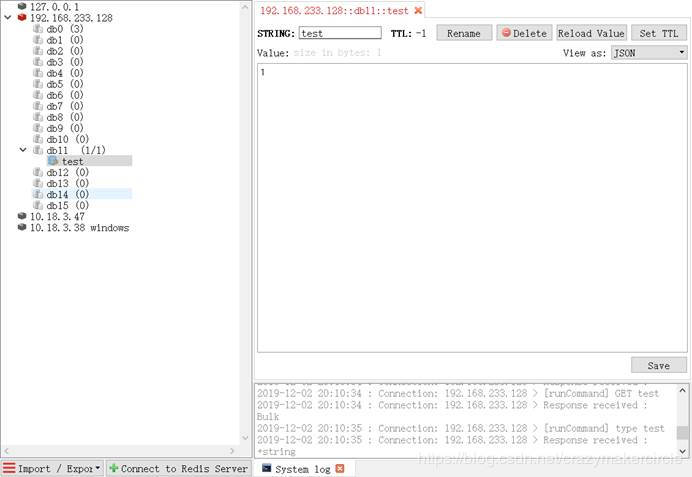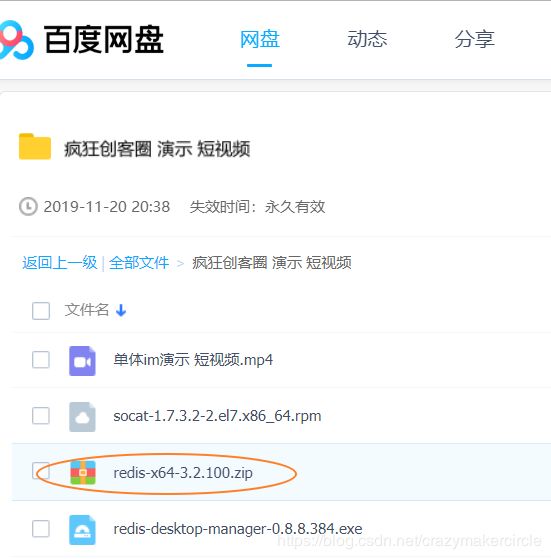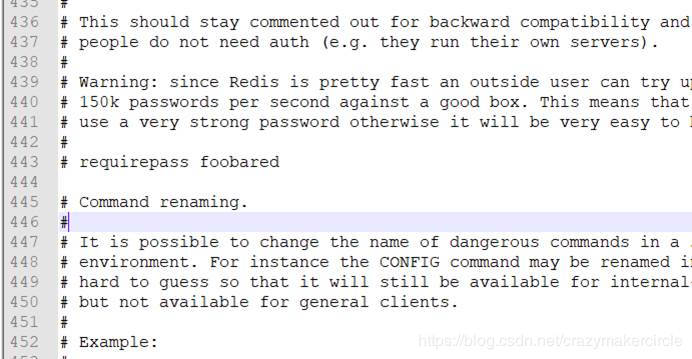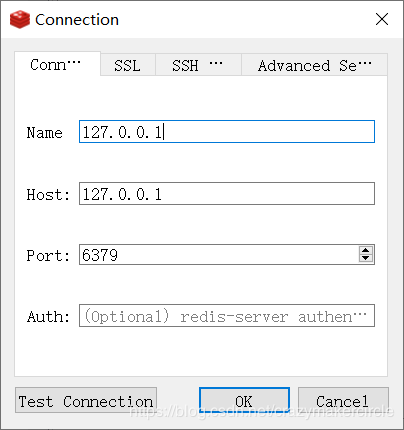疯狂创客圈 Java 高并发【 亿级流量聊天室实战】实战系列 【博客园总入口 】
架构师成长+面试必备之 高并发基础书籍 【Netty Zookeeper Redis 高并发实战 】
疯狂创客圈 高并发 环境 视频,陆续上线:
- Windows Redis 安装(带视频)
- Linux Redis 安装(带视频)
- Windows Zookeeper 安装(带视频)
- Linux Zookeeper 安装(带视频)
- Linux RabbitMQ 安装(带视频)
小视频和部分工具 百度网盘链接,请参见 疯狂创客圈 高并发社群 博客
第一步: 准备 Redis桌面管理工具
推荐使用的桌面管理工具:Redis Desktop Manager
下载 Redis Desktop Manager
下载地址为 https://redisdesktop.com/download
疯狂创客圈网盘,已经有下载好的版本
安装 Redis Desktop Manager
第二步: 下载Windows 版本的Redis
1, redis官方下载地址:
https://redis.io/download,
redis 64位下载地址:https://github.com/ServiceStack/redis-windows
这里测试使用的是Redis-x64-3.2.100 版本。
2 疯狂创客圈 网盘,已经有下载好的版本
第三步:解压Redis-x64-3.2.100.zip
解压后的文件结构如下:
第四步:配置 最大内存
修改redis.windows.conf文件,设置maxmemory 大小,大致在 526行。

redis.conf中的maxmemory定义REdis可用最大物理内存,默认值为0。如果maxmemory值为0,表示不做限制。
maxmemory 有多种书写方式,以下均为合法:
maxmemory 1048576
maxmemory 1048576B
maxmemory 1000KB
maxmemory 100MB
maxmemory 1GB
maxmemory 1000K
maxmemory 100M
maxmemory 1G
没有带单位尾巴的为字节数,以B结尾的表示相应的大小。但需要注意KB和K、MB和M、GB和G是不同的,如1K表示1000字节,而1KB则为1024字节。
第五步: 设置redis密码 ,默认无密码
将第443行的注释取消, 修改后面的 foobared 为自己的密码,即可
这里出于简单,不做修改
第6步: 启动redis
命令行输入下面的命令:
./redis-server.exe redis.windows.conf第7步: 将redis加入到windows的服务,后台启动
安装到windows的服务的命令:
./redis-server.exe --service-install redis.windows.conf --loglevel verbose使用命令,安装成功,如下图所以:
第八步: Redis Desktop Manager 连接 Redis
最后: windows 下常用的redis服务命令
安装服务:
./redis-server.exe --service-install redis.windows.conf --loglevel verbose卸载服务:
./redis-server --service-uninstall开启服务:
./redis-server --service-start停止服务:
./redis-server --service-stop具体,请关注 Java 高并发研习社群 【博客园 总入口 】
最后,介绍一下疯狂创客圈:疯狂创客圈,一个Java 高并发研习社群 【博客园 总入口 】
疯狂创客圈,倾力推出:面试必备 + 面试必备 + 面试必备 的基础原理+实战 书籍 《Netty Zookeeper Redis 高并发实战》
疯狂创客圈 Java 死磕系列
Java (Netty) 聊天程序【 亿级流量】实战 开源项目实战
- Netty 源码、原理、JAVA NIO 原理
- Java 面试题 一网打尽
疯狂创客圈 【 博客园 总入口 】